win10硬件管理器在哪 Win10设备管理器打开方法
更新时间:2024-04-10 08:56:43作者:xiaoliu
Win10操作系统在硬件管理方面给予了用户更多的便利和掌控,对于一些新手用户来说,可能会遇到一些困惑,尤其是在寻找硬件管理器的位置和打开方法方面。究竟Win10的硬件管理器在哪里?如何快速打开设备管理器呢?在本文中我们将详细介绍Win10设备管理器的位置和打开方法,助您轻松管理和维护电脑硬件。无论是解决设备驱动问题,还是进行硬件检测和更新,设备管理器都是您必备的工具之一。让我们一起来了解吧!
方法如下:
1.在Windows10桌面,右键点击“此电脑”图标。在弹出菜单中选择“属性”菜单项。
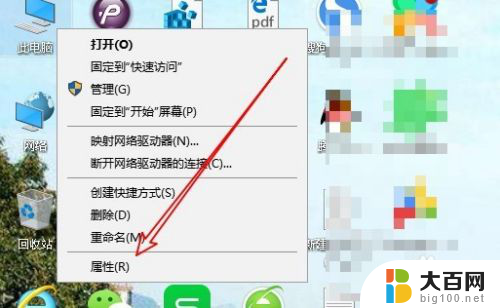
2.接着在打开的系统属性窗口中,点击“设备管理器”菜单项
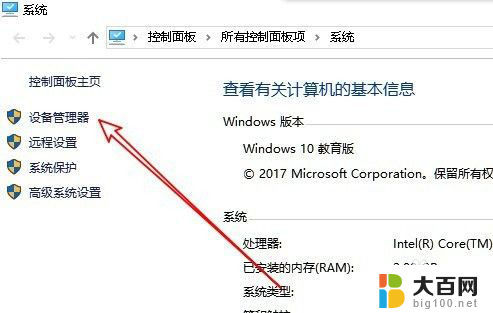
3.这时就可以打开Windows10的设备管理器窗口了。
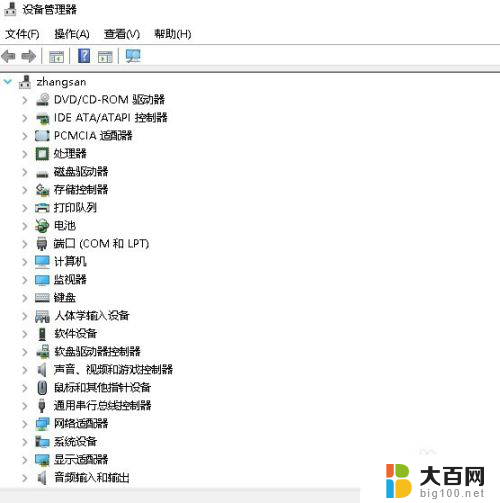
以上就是Win10硬件管理器的所有内容,如果有用户不清楚,可以按照小编的方法来操作,希望能对大家有所帮助。
win10硬件管理器在哪 Win10设备管理器打开方法相关教程
- win10系统怎么看设备管理器 win10设备管理器打开方法
- 设备管理器 win10 Win10设备管理器的图标在哪里
- win10如何调出设备管理器 win10怎么打开设备管理器
- 设备管理器蓝牙 Win10设备管理器中没有蓝牙选项
- 任务管理器电脑怎么打开 Win10打开任务管理器的方法
- win10打开任务管理器闪退 Windows10任务管理器闪退解决方法
- 如何进入文件管理器 如何在Win10中打开文件资源管理器
- win10任务管理器怎么开 Windows 10任务管理器在哪里找
- win10进入资源管理器 Win10打开资源管理器很慢怎么解决
- win10怎么进入任务管理器 如何打开Windows任务管理器
- win10c盘分盘教程 windows10如何分区硬盘
- 怎么隐藏win10下面的任务栏 Win10任务栏如何隐藏
- win10系统文件搜索功能用不了 win10文件搜索功能无法打开怎么办
- win10dnf掉帧严重完美解决 win10玩地下城掉帧怎么解决
- windows10ie浏览器卸载 ie浏览器卸载教程
- windows10defender开启 win10怎么设置开机自动进入安全模式
win10系统教程推荐
- 1 windows10ie浏览器卸载 ie浏览器卸载教程
- 2 电脑设置 提升网速 win10 如何调整笔记本电脑的网络设置以提高网速
- 3 电脑屏幕调暗win10 电脑屏幕调亮调暗设置
- 4 window10怎么一键关机 笔记本怎么使用快捷键关机
- 5 win10笔记本怎么进去安全模式 win10开机进入安全模式步骤
- 6 win10系统怎么调竖屏 电脑屏幕怎么翻转
- 7 win10完全关闭安全中心卸载 win10安全中心卸载教程详解
- 8 win10电脑怎么查看磁盘容量 win10查看硬盘容量的快捷方法
- 9 怎么打开win10的更新 win10自动更新开启教程
- 10 win10怎么关闭桌面保护 电脑屏幕保护关闭指南